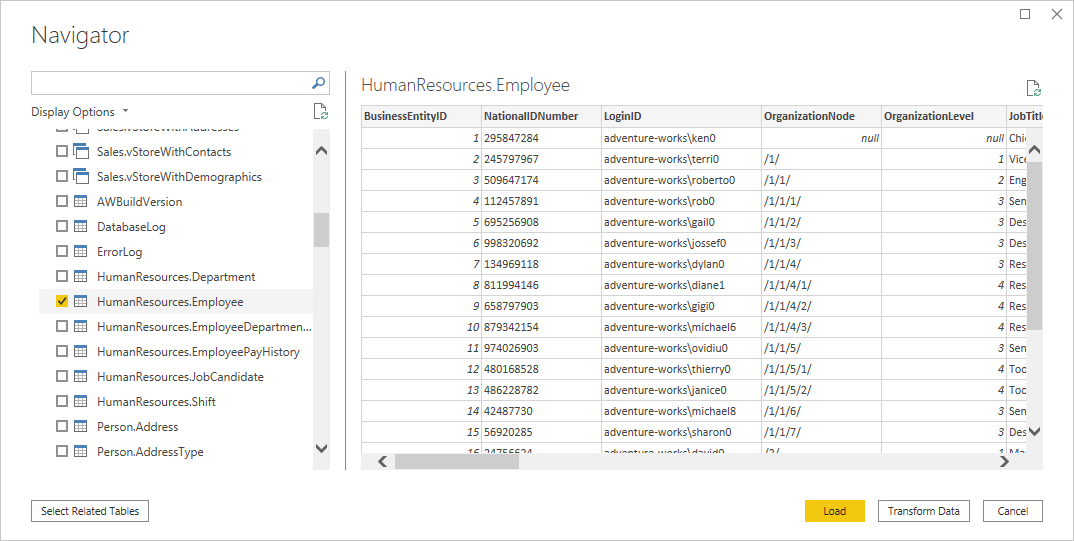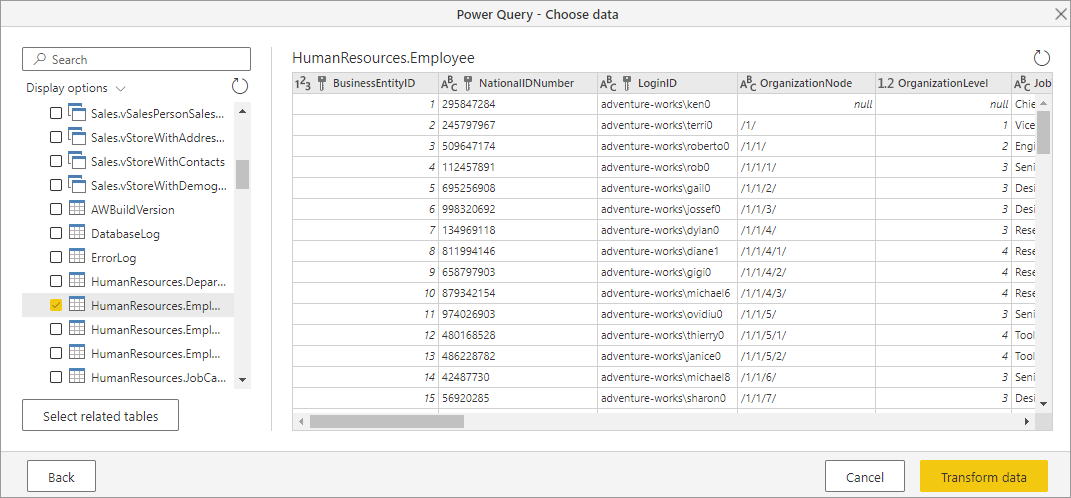概要
| 項目 | 説明 |
|---|---|
| リリース状態 | 一般提供 |
| プロダクツ | Excel Power BI (セマンティック モデル) Power BI (データフロー) Fabric (データフロー Gen2) Power Apps (データフロー) Dynamics 365 Customer Insights Analysis Services |
| サポートされている認証の種類 | Database/Basic (ユーザー名/パスワード) ウィンドウズ 組織アカウント (指定されたサーバーでサポートされている場合) サービス プリンシパル |
| M 関数リファレンス |
Sql.Database Sql.Databases |
手記
一部の機能は 1 つの製品に存在する可能性がありますが、展開スケジュールとホスト固有の機能のため、他の製品には存在しない場合があります。
サポートされている機能
- 輸入
- DirectQuery (Power BI セマンティック モデル)
- 詳細オプション
- コマンドのタイムアウト (分)
- ネイティブ SQL ステートメント
- リレーションシップ列
- 完全階層を使用して移動する
- SQL Server フェールオーバーのサポート
Power Query Desktop から SQL Server データベースに接続する
接続を確立するには、次の手順を実行します。
コネクタ選択で SQL Server データベース オプションを選択します。 詳細については、「データを取得する場所」を参照してください。
表示される SQL Server データベース ダイアログで、サーバーとデータベースの名前を指定します (省略可能)。
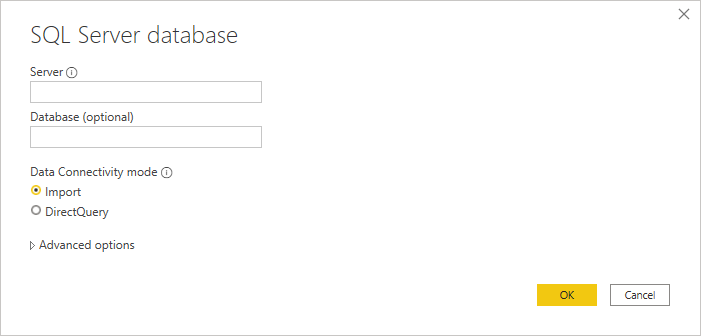
インポート または DirectQuery データ接続モードを選択します (Power BI Desktop のみ)。
[OK] を選択します。
このデータベースに初めて接続する場合は、認証の種類を選択し、資格情報を入力して、認証設定を適用するレベルを選択します。 次に、を選択して接続します。
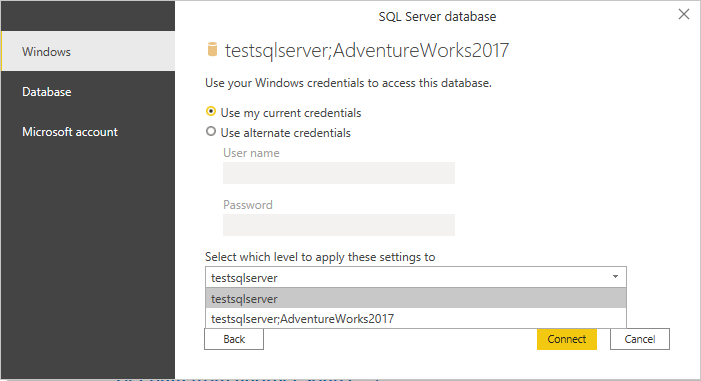
手記
接続が暗号化されていない場合は、次のダイアログが表示されます。
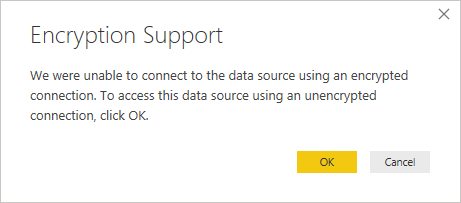
[OK] を選択して暗号化されていない接続を使用してデータベースに接続するか、次の 手順に従って SQL Server への暗号化された接続を設定。 さらに、自己署名証明書を使用して SQL サーバーの暗号化が有効になっている場合は、この セクション を確認して、Power Query Desktop クライアントの信頼リストに SQL サーバーを追加します。
ナビゲーターで、目的のデータベース情報を選択し、[読み込み] を選択してデータを読み込むか、[データの変換] を選択して Power Query エディターでデータの変換を続行します。
Power Query Online から SQL Server データベースに接続する
接続を確立するには、次の手順を実行します。
コネクタ選択で SQL Server データベース オプションを選択します。 詳細については、「データを取得する場所」を参照してください。
表示される SQL Server データベース ダイアログで、サーバーとデータベースの名前を指定します (省略可能)。

SQL サーバーがオンラインでない場合は、オンプレミス データ ゲートウェイを選択します。 さらに、サーバー名でポートを使用する場合は、接続設定でサーバー名として
servername*値を使用します。このデータベースに初めて接続する場合は、認証の種類を選択し、資格情報を入力します。
接続が暗号化されておらず、接続ダイアログに [暗号化された接続 を使用] チェック ボックスが表示されている場合は、チェック ボックスをオフにします。
[次 を選択して続行します。
[ナビゲーター] で、必要なデータを選択し、[データ変換] を選択します。
詳細オプションを使用して接続する
Power Query Desktop と Power Query Online の両方に、必要に応じてクエリに追加できる一連の高度なオプションが用意されています。 次の表に、Power Query Desktop と Power Query Online で設定できるすべての詳細オプションを示します。
| 詳細オプション | 説明 |
|---|---|
| コマンドのタイムアウト (分) | 接続の継続時間が 10 分 (既定のタイムアウト) を超える場合は、別の値を分単位で入力して、接続を長く開いたままにすることができます。 |
| SQL ステートメント | 詳細については、「ネイティブ データベース クエリを使用してデータベースからデータをインポートする」を参照してください。 |
| リレーションシップ列を含める | オンの場合は、他のテーブルとのリレーションシップを持つ可能性のある列が含まれます。 このボックスがオフの場合、これらの列は表示されません。 |
| 完全階層を使用して移動する | オンの場合、ナビゲーターには、接続先のデータベース内のテーブルの完全な階層が表示されます。 オフにすると、列と行にデータが含まれるテーブルのみがナビゲーターに表示されます。 |
| SQL Server フェールオーバーのサポートを有効にする | オンにすると、SQL Server フェールオーバー グループ 内のノードが使用できない場合、フェールオーバーが発生すると、Power Query はそのノードから別のノードに移動します。 オフにした場合、フェールオーバーは行われません。 このオプションは、Power Query Online でのみ使用できます。 |
| データベース間の折りたたみを有効にする | このオプションは、Power Query Online でのみ使用できます。 |
必要な詳細オプションを選択したら、Power Query Desktop では [OK] を選択するか、Power Query Online では [次へ] を選択して SQL Server データベースに接続します。
制限
SQL Server 証明書がクライアントで信頼されていない (Power BI Desktop またはオンプレミス データ ゲートウェイ)
オンプレミスのデータ ゲートウェイまたは Power BI Desktop を使用してオンプレミスの SQL Server への接続を確立し、SQL Server が自己署名証明書を利用する場合、ファブリック セマンティック モデルまたはデータフローの更新操作が次のエラー メッセージで失敗する可能性があります。
Microsoft SQL: A connection was successfully established with the server, but then an error occurred during the login process. (provider: SSL Provider, error: 0 - The certificate chain was issued by an authority that is not trusted.)
オンプレミス データ ゲートウェイを使用しているときにこのエラーをトラブルシューティングするには、次の手順を使用して、ゲートウェイ構成を変更して SqlTrustedServers 設定を更新します。
オンプレミス データ ゲートウェイがインストールされているローカル コンピューターで、C:\Program Files\On-premises data gatewayに移動します。
Microsoft.PowerBI.DataMovement.Pipeline.GatewayCore.dll.configという名前の構成ファイルのバックアップを作成します。
元の Microsoft.PowerBI.DataMovement.Pipeline.GatewayCore.dll.config 構成ファイルを開き、
SqlTrustedServersエントリを見つけます。SqlTrustedServers値を、信頼して接続する SQL サーバーの名前で更新します。値には、サーバー名のコンマ区切りのリストが含まれており、ワイルドカードとして * をサポートします。 たとえば、次の例では次のようになります。
<setting name="SqlTrustedServers" serializeAs="String"> <value>contososql*,mysvr</value> </setting>値
contososql*,mysvrはcontososql6、contososqlazure、 およびmysvrと一致しますが、mysvr.microsoft.comと一致しません。
Power BI Desktop の使用時にこのエラーをトラブルシューティングするには、環境変数 PBI_SQL_TRUSTED_SERVERS の値を変更して SQL Server を含めます。 サポートされる値は、ゲートウェイ構成の概要と同じです (上記の手順 4 で説明したとおり)。
Power BI Desktop から SQL Server への接続と、2025 年 2 月以降のオンプレミス データ ゲートウェイバージョンの場合は、次のいずれかのオプションに従います。
- 前に説明したソリューションに従って、環境変数を
PBI_SQL_TRUSTED_SERVERS追加します。 - SQL 管理者に、既知の証明機関から証明書を取得するように依頼します。
- ゲートウェイ構成ファイルの設定
SqlTrustedServersを変更します。
Always Encrypted 列
Power Query では、"Always Encrypted" 列はサポートされていません。
Microsoft Entra ID 認証
Microsoft Entra ID (組織アカウント) 認証は、指定されたサーバーが Microsoft Entra ID 認証もサポートしている場合にのみ、SQL Server コネクタでサポートされます。 そうしないと、The OAuth authentication method isn't supported in this data source エラーが発生する可能性があります。
Power BI サービスでは、Microsoft Entra ID 認証方法が OAuth2として表示されます。